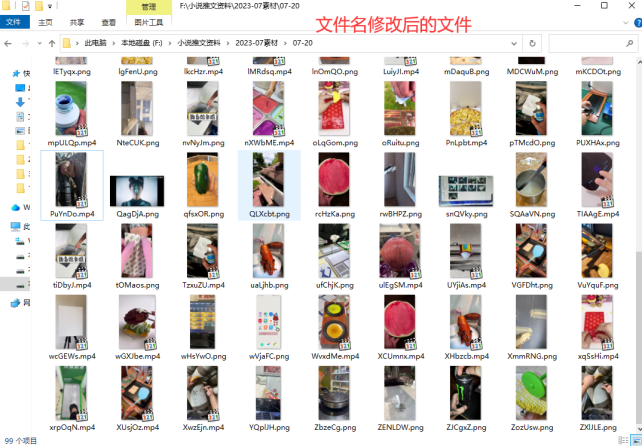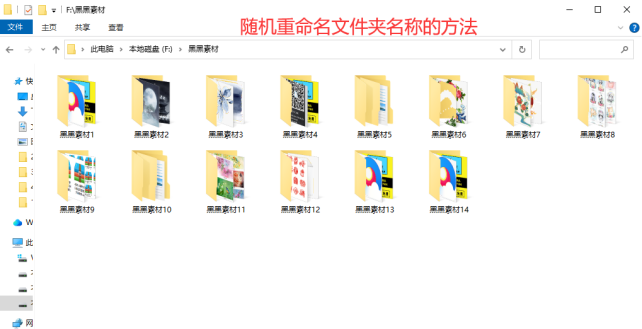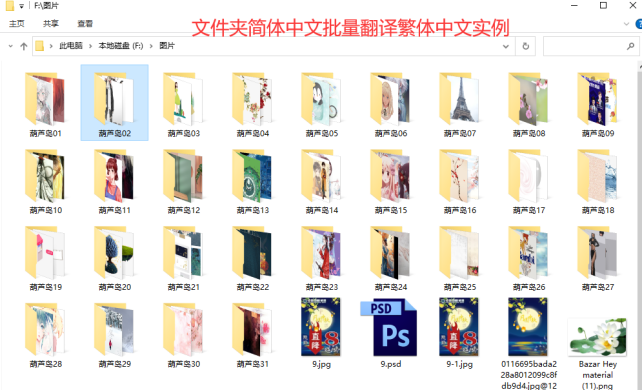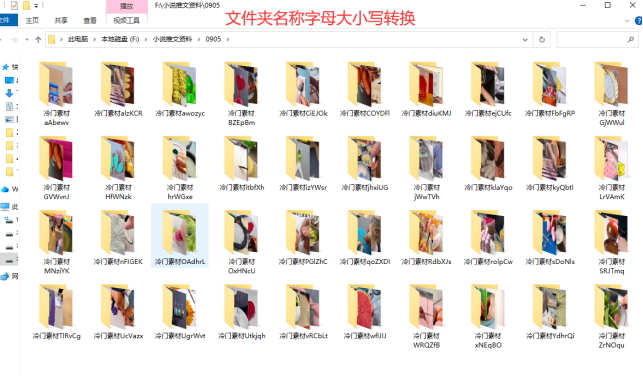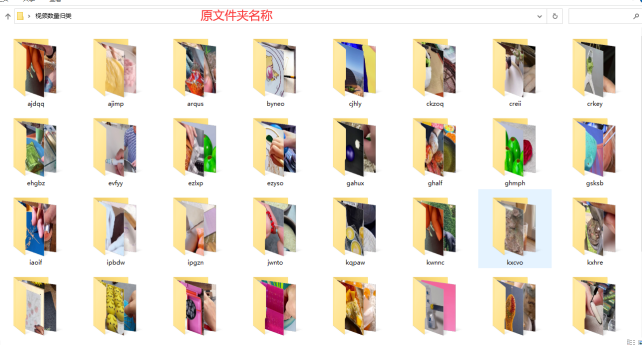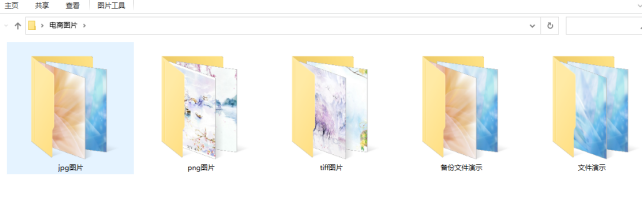【云炫文件管理器】如何避免手动修改文件名,一键批量重命名文件的方法
在我们的日常生活和工作中,经常需要处理大量的文件,其中一些文件可能需要进行重命名。如果只是少数几个文件,我们可以手动重命名,但是当面对成百上千的文件时,手动重命名就变得非常繁琐和低效。那么,有没有一种方法可以避免手动重命名,实现批量重命名文件呢?下面,我们就来用云炫文件管理器批量重命名文件吧。
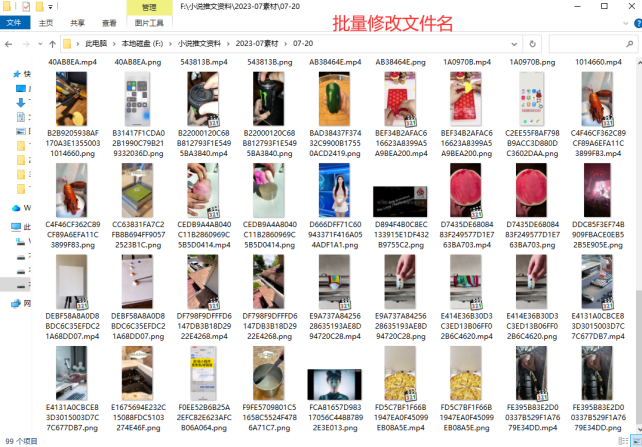
1、按文件类型归类功能可以通过文件类型批量复制或移动来整理文件。可创建多组任务叠加一键执行完成任务。是很便捷的功能。
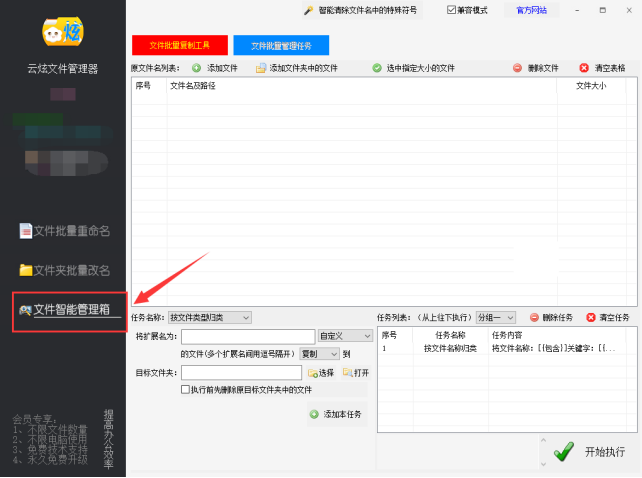
2、文件夹批量改名功能可以把文件夹批量导入到软件中,再通过设定插入特定标题,以及上级目录名称等批量修改文件夹名称。
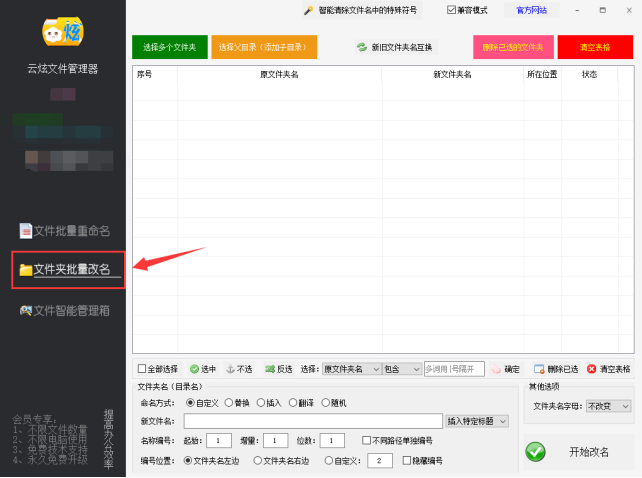
以下是如何批量修改文件名的操作方法:
操作1、在云炫文件管理中点击“文件批量重命名”功能进入主编辑页面。
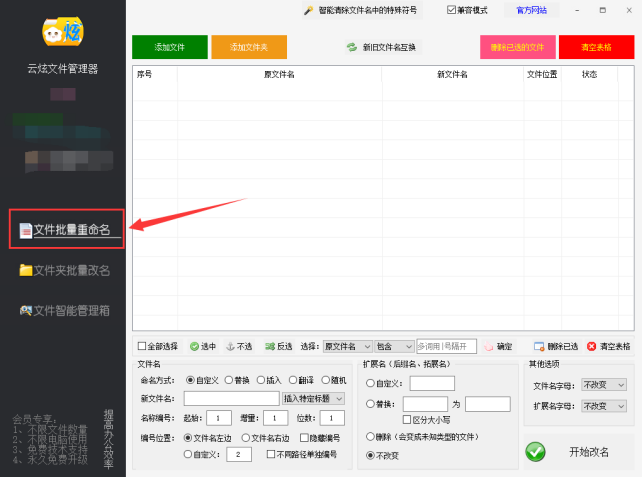
操作2、把文件导入到列表中。先打开文件夹按Ctrl+A全选文件,再拖动到软件中。
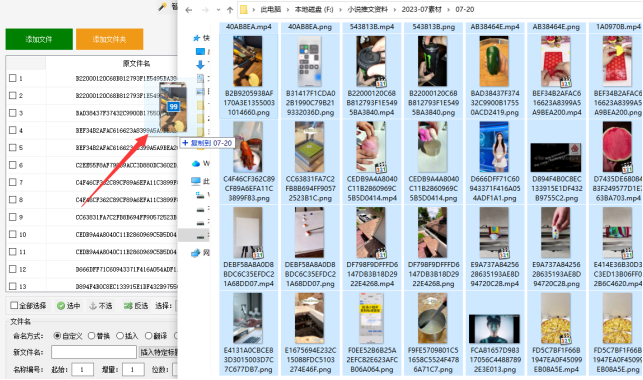
操作3、选择命名的方式,这里用“随机”形式,再选择“随机大小写字母混合”再填写长度值。
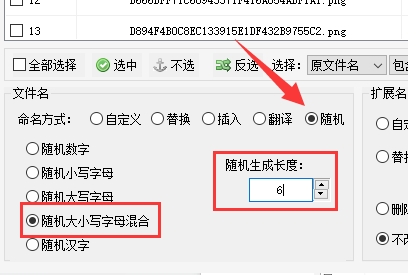
操作4、都设定好之后,在列表上预览新文件名是否符合,再点击“开始改名”进入文件名修改。
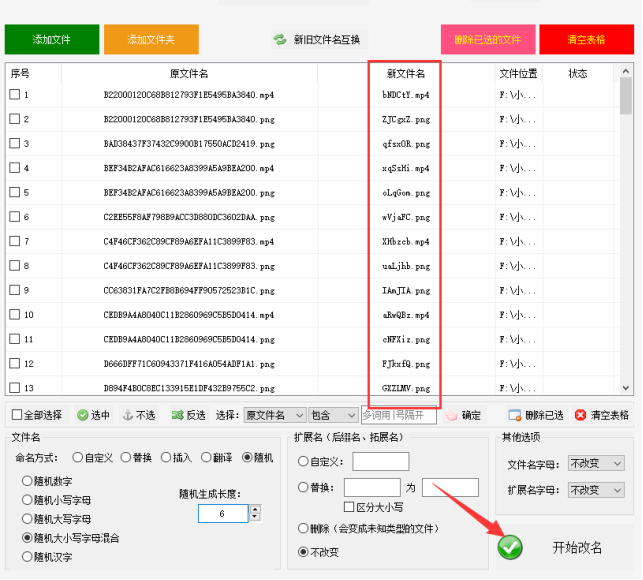
操作5、文件重命名会很快,可以通过状态栏查看是否显示“重命名成功”。在列表上右击可以直接打开文件夹所在的位置。
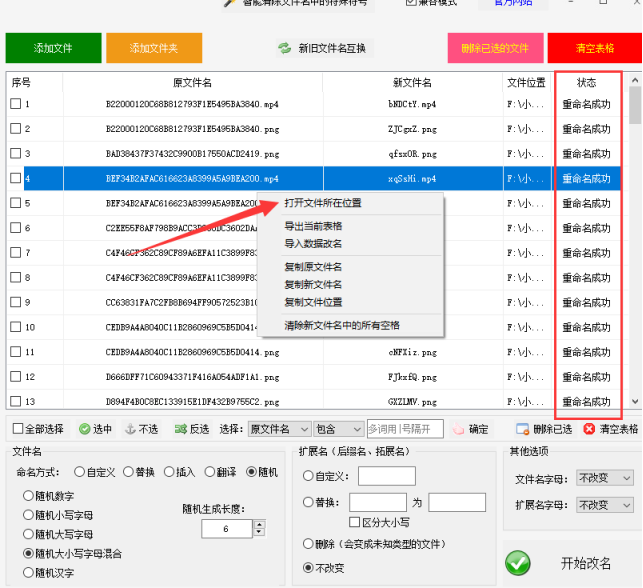
操作6、打开目标路径可看到所有的文件成功重命名。